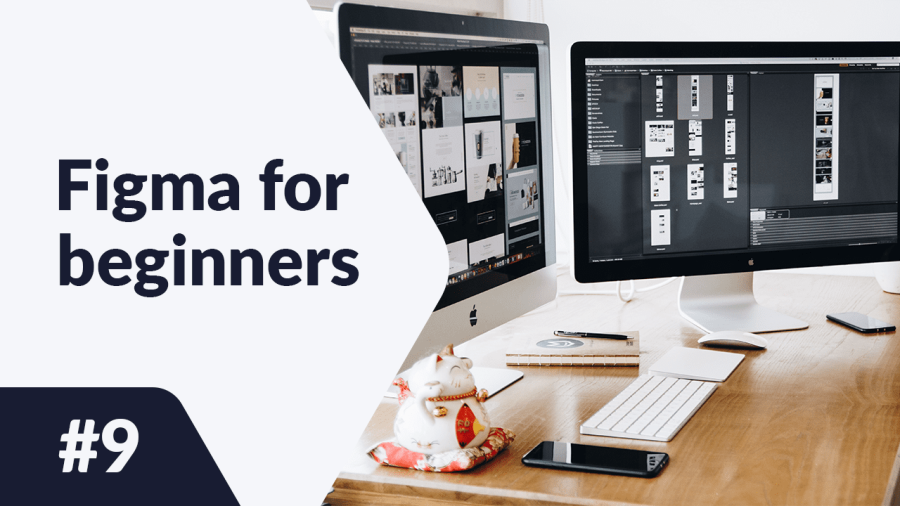Ką reiškia Figma papildiniai ir kaip juos naudoti? Be atsakymo į šį klausimą, šiandienos straipsnyje rasite ir rekomenduojamų papildinių sąrašą, apie kuriuos turėtumėte žinoti pradėdami savo dizaino nuotykį. Naudodami papildinius, sutaupysite daug laiko, kurį turėtumėte praleisti, pavyzdžiui, ieškodami ikonų ir vaizdų savo dizainams patys. Skaitykite toliau, kad sužinotumėte daugiau.
Geriausi Figma papildiniai – turinys:
Papildinių diegimas
Papildiniai yra skriptai arba programos, kurios išplečia Figma ir FigJam funkcionalumą. Juos galite rasti ir įdiegti per:
- Failų naršyklę, spustelėkite Bendruomenė Šoninėje juostoje. Norėdami pamatyti rezultatus, eikite į Bendruomenė ir pasirinkite Papildiniai puslapio viršuje.
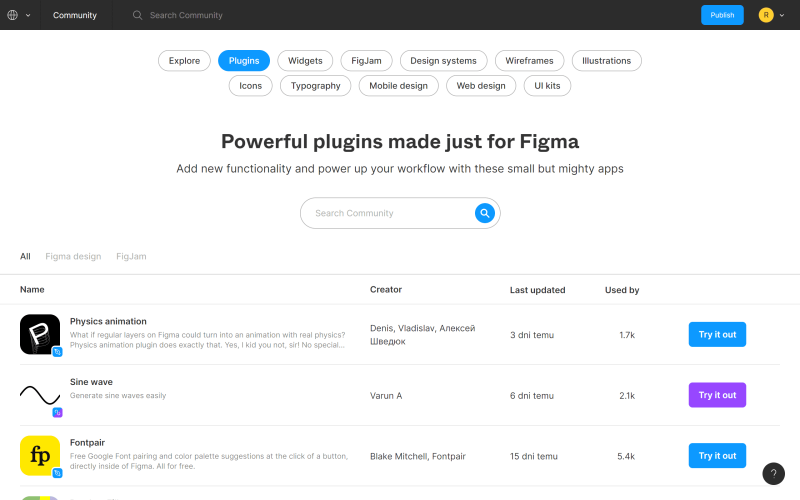
- Figma arba FigJam failą: spustelėkite Ištekliai Įrankių juostoje ir pasirinkite Papildinių skirtuką.
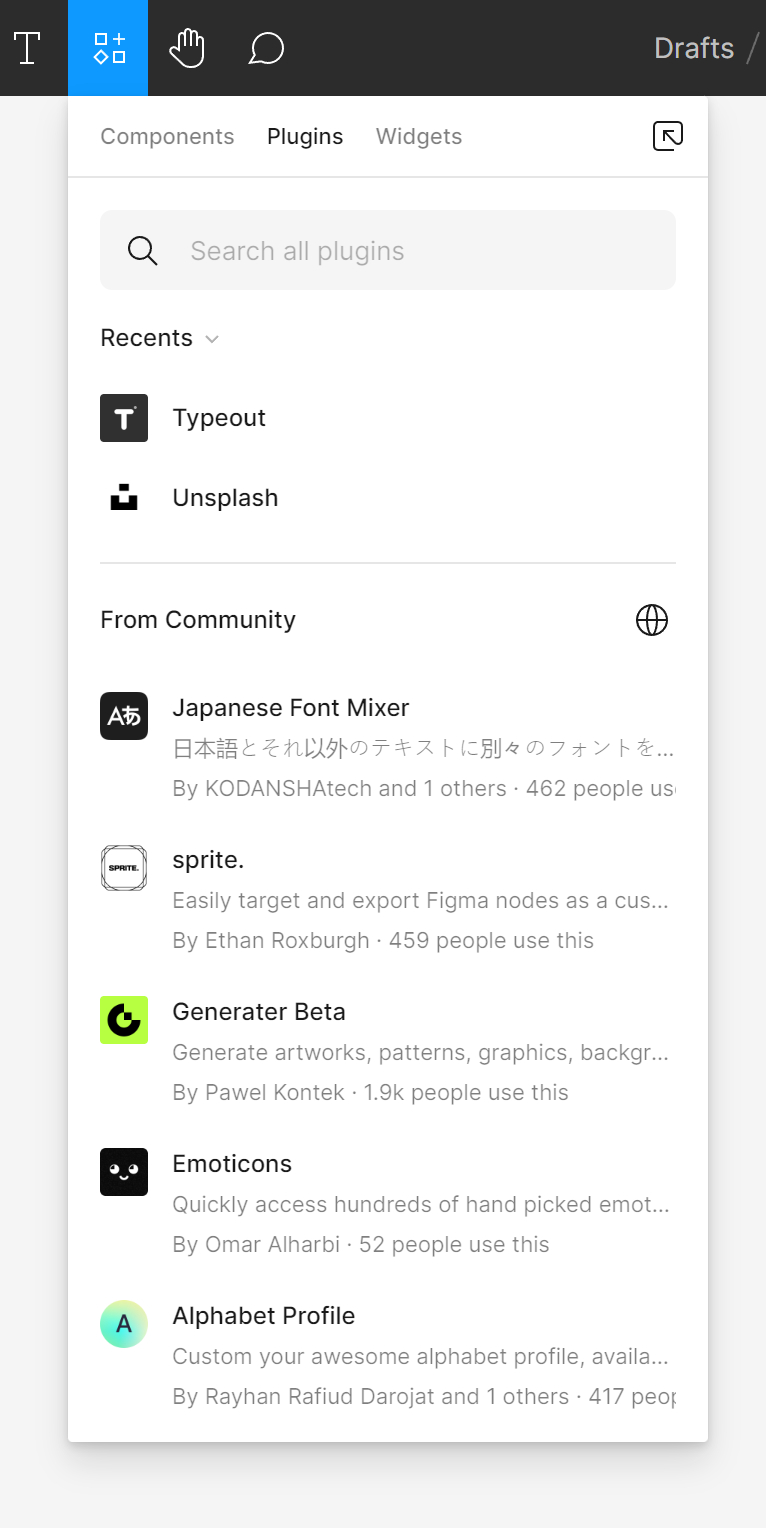
Paspaudę ant pasirinkto papildinio pavadinimo, galite pamatyti jo detales. Paspaudus, atsidarys puslapis su papildinio aprašymu ir naudojimo instrukcijomis. Taip pat rasite bendruomenės komentarus, versijų istoriją ir pasiūlymus panašiems papildiniams Daugiau panašių skyriuje.
Papildinių diegimas yra labai paprastas – tiesiog spustelėkite Išbandyti mygtuką šalia pasirinkto papildinio sąraše arba jo detalėse. Figma nukreips jus redaguoti failą, kur galite išbandyti pasirinktą papildinį.
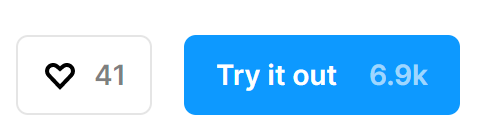
Norėdami paleisti papildinį, spustelėkite Paleisti mygtuką.
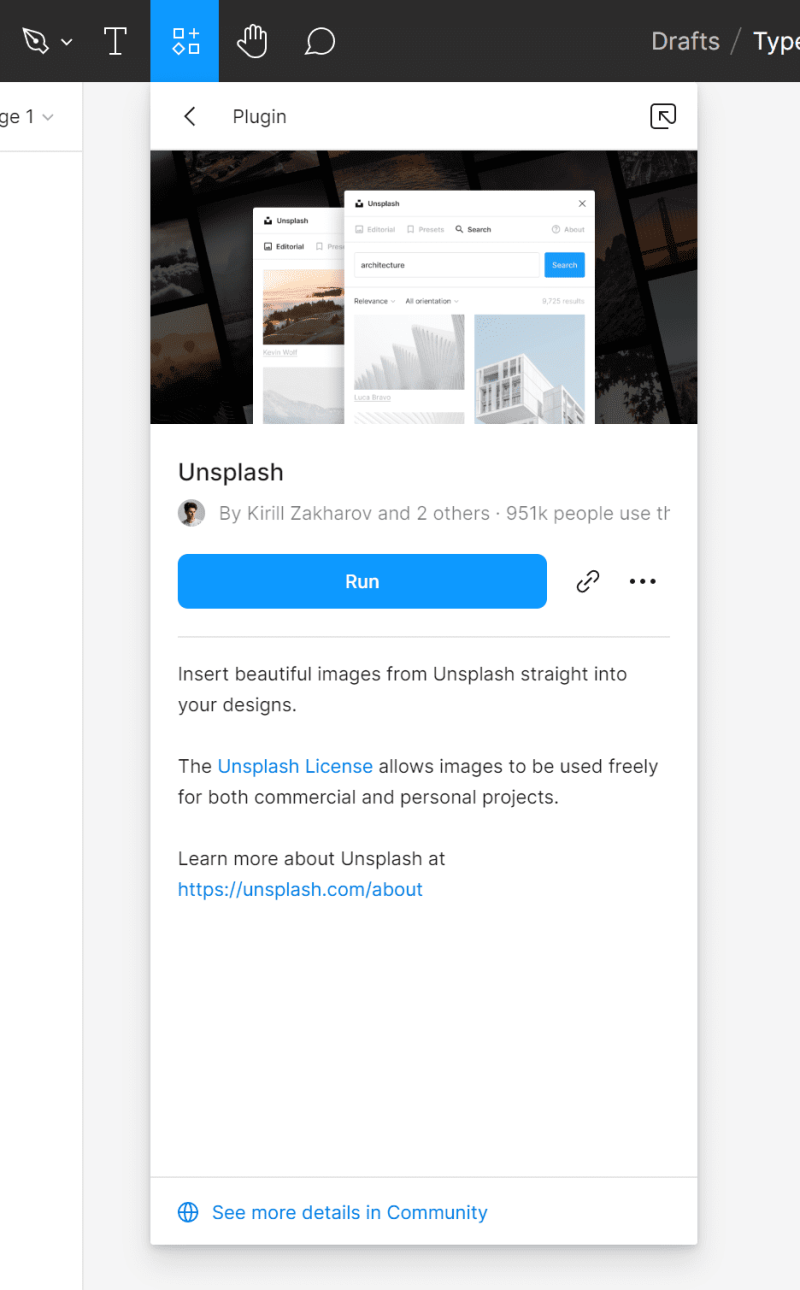
Paspaudę Paleisti, galite naudoti papildinį.
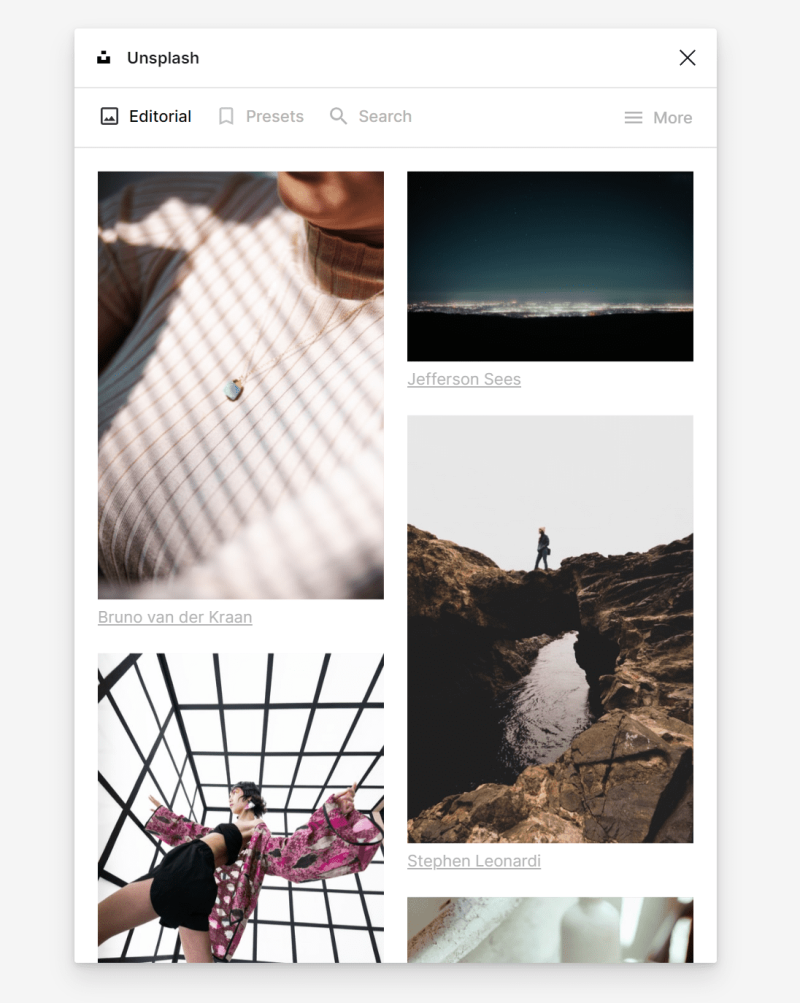
Jei jums patinka papildinys, galite jį įdiegti. Tam spustelėkite Įdiegti mygtuką, pažymėtą taško ikona.

Geriausi Figma papildiniai
Figma yra daugybė papildinių. Jums užtruktų ilgai peržiūrėti juos visus, todėl paruošėme keletą pasiūlymų, apie kuriuos turėtumėte žinoti pradžioje, kad dizaino procesas būtų malonesnis.
1. Tinklelio sistema
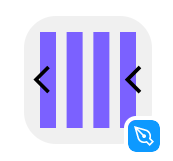
Šis papildinys padės jums pasirinkti tinkamą išdėstymo tinklelį jūsų projekte. Nuoroda: Tinklelio sistema
2. Švarus dokumentas
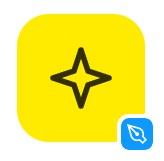
Kaip rodo pavadinimas, Švarus dokumentas papildinys kontroliuoja chaosą ir nesuderinamumus sluoksniuose, pavadinimuose ir grupėse jūsų faile. Tai ypač naudinga, kai norite pasidalinti savo projektu su kitais komandos nariais ar klientu. Nuoroda: Švarus dokumentas
3. Tipografijos skalė
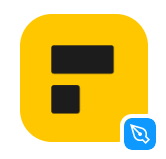
Jau žinote, kad tipografija yra pagrindinis sąsajų elementas. Tipografijos skalė papildinys pasirūpins tipografine tvarka – jis suteiks tinkamą hierarchiją ir dydį antraštėms ir kitiems elementams pagal pasirinktą modelį.
Kai įjungsite Tipografijos skalę, turite pasirinkti teksto sluoksnį, kuris bus bazinis šrifto dydis, o papildinys sugeneruos atitinkamą dydžių skaičių – virš ir žemiau bazinio dydžio. Nuoroda: Tipografijos skalė
4. Turinys
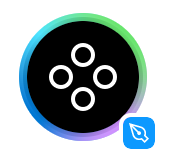
Kurti turinį projektams pačiam gali būti sunku. Dėka šio papildinio, galite įklijuoti automatiškai sugeneruotas adresus, specifinius duomenis, skaičius, nuotraukas, avatarus ir ikonėles. Nuoroda:Turinys
5. Rasti ir pakeisti
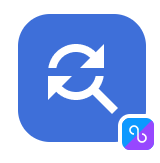
Šis papildinys ieško ir automatiškai keičia tekstą faile. Tai ypač naudinga, kai dirbate su dideliu projektu ir staiga nusprendžiate pakeisti turinį. Nuoroda: Rasti ir pakeisti
6. Punktai
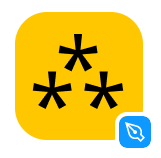
Šis papildinys naudojamas kuriant pasirinktinius punktų sąrašus. Nuoroda: Punktai
7. Spalvų paletės
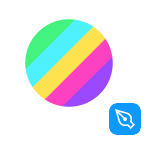
Šis papildinys padės jums pasirinkti tinkamas spalvas jūsų projektui. Nuoroda: Spalvų paletės
8. Ikonų rinkinys
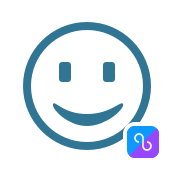
Naudodami šį papildinį, galite įkelti Material Design ikonų, FontAwesome, Jam ikonų, EmojiOne, Twitter Emoji ir daugelio kitų į savo failą. Nuoroda: Ikonų rinkinys
9. Unsplash
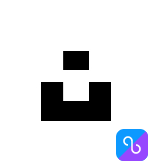
Dėka šio papildinio, turite visą gražių nuotraukų galeriją po ranka. Nuoroda: Unsplash
10. Logotipo kūrėjas
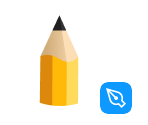
Jei ieškote įkvėpimo logotipui, jums tikrai patiks šis papildinys. Galite pasirinkti logotipą iš paruoštų kolekcijų arba sukurti savo, naudodami turimas formas. Nuoroda: Logotipo kūrėjas
11. Blush
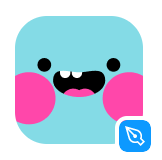
Naudodami šį papildinį, sukursite gražias, suasmenintas iliustracijas. Galite pasirinkti iliustraciją iš turtingos kolekcijos ir pritaikyti jos kintamuosius, kad ji atitiktų jūsų dizainą. Nuoroda: Blush
Jūs ką tik perskaitėte apie geriausius Figma papildinius. Taip pat skaitykite: Kas yra tyrimo klausimai ir kaip juos rašyti?
Jei jums patinka mūsų turinys, prisijunkite prie mūsų užimtos bičių bendruomenės Facebook, Twitter, LinkedIn, Instagram, YouTube, Pinterest.
Klaudia Kowalczyk
Grafikos ir UX dizaineris, kuris per dizainą perteikia tai, ko negalima išreikšti žodžiais. Jam kiekviena naudojama spalva, linija ar šriftas turi prasmę. Aistringas grafikos ir interneto dizaino srityje.
Figma for beginners:
- Pagrindiniai projekto nustatymai Figma programoje
- Tipografija Figma programoje
- Bendradarbiavimo įrankiai Figma programoje
- Geriausi Figma papildiniai
- Kaip naudotis Figma? 3 neįprasti būdai
- Kaip sukurti formas Figma?
- Bibliotekos Figma programoje
- Figma sąsaja – pagrindinė informacija
- Įvadas į Figma
- Prototipavimas Figma